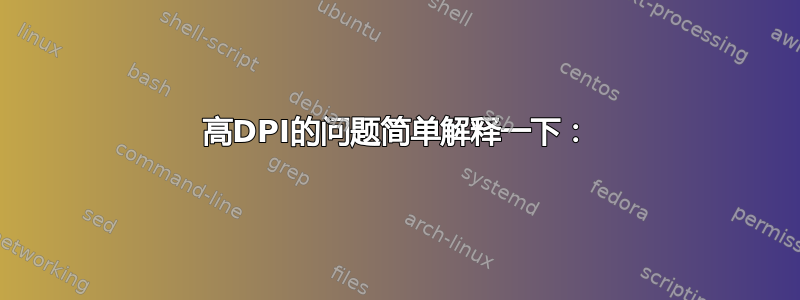
答案1
高DPI的问题简单解释一下:
根据这地点:
Windows 10 中的问题:
当您拥有分辨率为 1920x1080 或更高或略低的宽屏时,在 Windows Vista、7、8 和 8.1 中,您会将 DPI 缩放比例设置为 125% 或更高,以使文本和图像看起来更大、更易于阅读。但是当您在 Windows 10 中将 DPI 缩放比例设置为 125% 时,您会在许多对话框和窗口中看到字体变得非常模糊。
然后它继续:
在某种程度上,我们可以理解 Windows 为什么他们在 Windows 10 中改变了 DPI 缩放比例。这可能是为了更容易地支持移动设备。 但如果你喜欢使用你的桌面作为桌面,并且您只要求高质量。那么您可以使用此修复程序,直到 Microsoft 解决此问题为止。
解决方案:
因此,如果你只将 Windows 10 用于桌面用途,则可以从以下位置下载名为 XPExplorer 的免费程序这里。
为什么要使用这个程序而不是进行一些注册表更改?
该网站的答案是:
为什么这是一个小软件程序,而不是一些“注册表调整”,是因为当您在“Windows 注册表”中手动调整 DPI 设置时。Windows 每重启两次就会重置你的 dpi 设置。这意味着您必须再次调整注册表(Microsoft 几乎强迫您使用其新的 DPI 缩放方法)。**
我可以确认此解决方案在我的 Windows 10 设置上运行良好(重启后也是如此)。
祝你好运。
答案2
该 dll 文件位于 Windows 10 中的以下位置:C:\Program Files (x86)\Windows Photo Viewer
照片查看器 dll 由老牌的“rundll32.exe”启动
看起来您可以通过添加以下注册表项“C:\Windows\System32\rundll32.exe”来禁用“rundll32.exe”的 DPI 缩放到
[HKEY_CURRENT_USER\SOFTWARE\Microsoft\Windows NT\CurrentVersion\AppCompatFlags\Layers]
并将其值设置为“HIGHDPIAWARE”
来源这里
我还没有亲自尝试过,因为 Win10 照片应用程序已经帮我完成了工作


